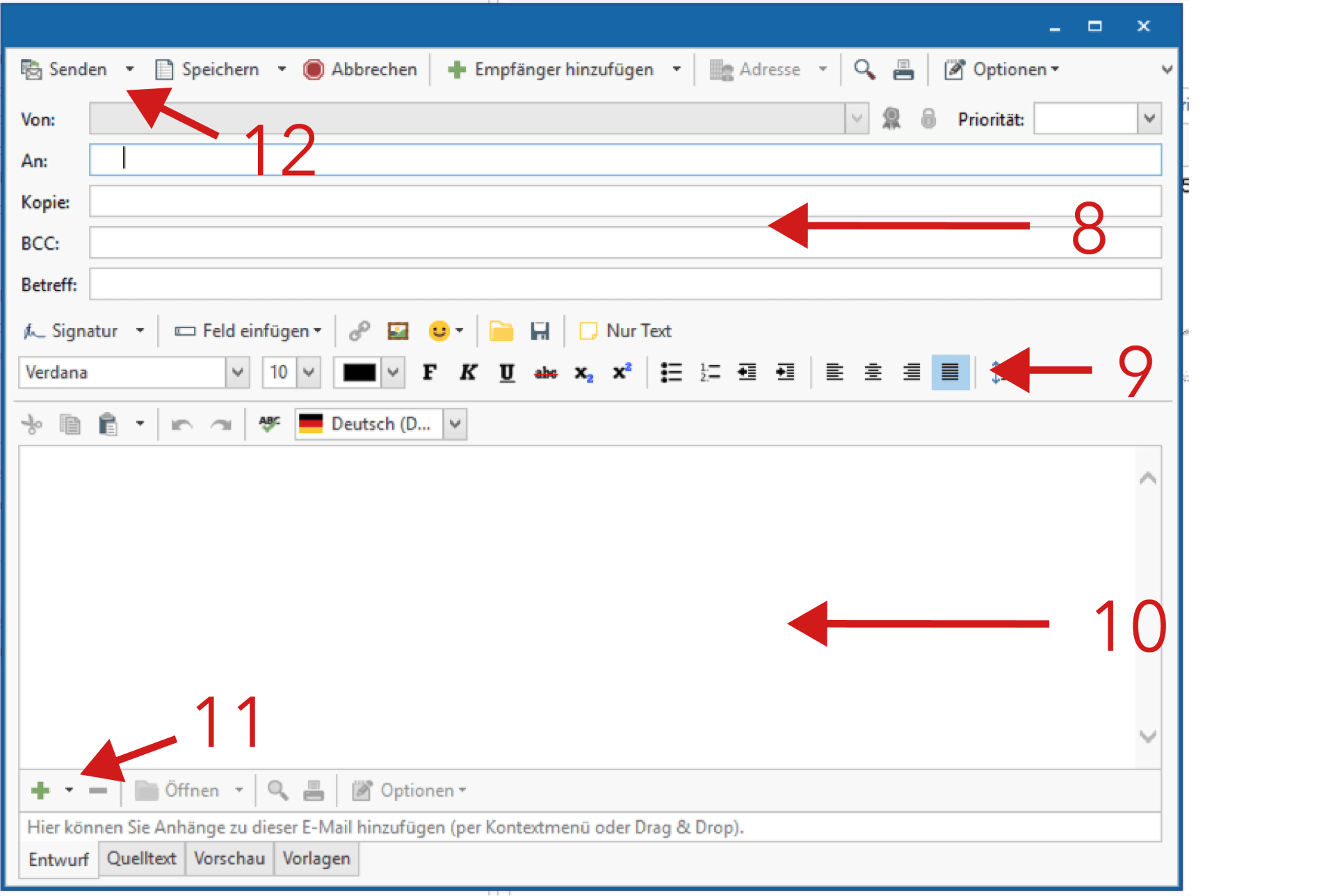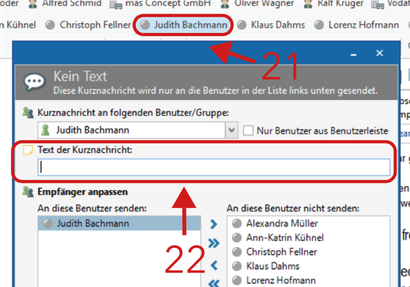AMTANGEE Allgemeines
- Öffnen Sie mit einem Klick auf das AMTANGEE Programm Ihren neuen Mail-Client.
- Sie gelangen auf Ihr persönliches Dashboard, mit den für Sie wichtigsten Informationen.
- In der Toolbox am linken Rand stehen verschiedene Optionen zur Verfügung. Um die Mails zu öffnen klicken sie wie in (1) und (2) zu sehen auf das Briefsymbol.
- Es öffnet sich die Übersicht Ihrer Emails.
1. E-Mails empfangen
- In der ersten Spalte
(3) sind nun die verschiedenen Postfächer zu finden. Die Postfächer entsprechen den öffentlichen Ordnern in Outlook.
Im ersten Schritt sind hier die Kategorien Eingehend und Unbekannt (für reinkommende Mails) interessant, sowie Gesendet. Auf die weiteren Möglichkeiten die diese Spalte zu bieten hat, gehen wir an dieser Stelle genauer ein.
- In Spalte (4) sind die dann die Mails dem ausgewählten Postfach entsprechend zu finden. Mit einem Klick auf diese wird in (5) dann die Mail in voller Länge angezeigt. Vorangegangene Kontakte (Anrufe, Termine) mit dem Absender der geöffneten Email sind in Spalte (6) zu finden.
2. E-Mails senden
- Um eine neue E-Mail zu verfassen, kann wie in Schritt (7) zu sehen, der Button Neu ausgewählt werden, der über der Spalte (4) der E-Mail Vorschau zu finden ist. Darauf öffnet sich dieses Fenster:
- (8) Hier kann der Empfänger eingetragen werden, eine Person, die eine Kopie der E-Mail erhält (CC) und ein Betreff.
- Erfahren Sie hier mehr über die Empfänger.
- (9) Um die E-Mail zu formatieren (Schrift anzupassen, fett zu drucken etc.) kann die Zeile (9) genutzt werden. Die Möglichkeiten sind sehr ähnlich zu denen in Outlook. Eine ausführliche Beschreibung des Editors finden Sie hier.
- (10) Hier kann der Inhalt der E-Mail reingeschrieben werden.
- (11) Über das Plus können Dateien und Bilder an eine Email gehangen werden. Mehr zu dem Anhang gibt es hier.
- (12)
Ist die E-Mail fertig, kann sie über
Speichern
zwischengespeichert oder über
senden
gleich verschickt werden.
3. E-Mail beantworten und weiterleiten
- Möchte man eine E-Mail weiterleiten oder beantworten, wählt man sie in der Vorschau aus, sodass sie sich rechts daneben öffnet.
- Klickt man dann auf Antworten (13) öffnet sich ein Fenster, indem der bisherige E-Mail-Verlauf mit dem Gesprächspartner zu sehen ist. Dieser ist ebenfalls bereits als Empfänger ausgewählt, sodass Sie Ihre neue E-Mail direkt formulieren und los senden können.
- Möchte man eine empfangene E-Mail weiter versenden, klickt man nach dem öffnen dieser auf Weiterleiten (14). Die E-Mail erscheint wie bei Antworten in einem neuen Fenster und es kann als Empfänger die Person eingegeben werden, an die die E-Mail weitergeleitet werden soll. Eine Nachricht für diese Person kann über der ---Ursprünglichen Nachricht--- eingegeben werden. Dabei ist wichtig zu bedenken, dass der Anhang mit weitergeleitet wird.
- In beiden Fällen wird der Betreff aus der vorherigen E-Mail Konversation übernommen und muss nicht geändert werden. Mehr Optionen sind über die kleinen Pfeile neben den Buttons zu erreichen und werden hier genauer erläutert.
1. Empfänger auswählen
- Um den Empfänger auszuwählen, gibt es nicht wie in Outlook eine Historie, sondern es gibt eine Liste von Kontakten. Trägt man einen Teil des Namens (Privat oder Firma) in das Feld Empfänger ein und drückt die Taste Return werden die dazu passenden Kontakte direkt angezeigt und man kann den richtigen auswählen. Mehr zu den Kontakten, finden Sie
hier.
2. Optionen bei Auswahl der Empfänger
- Es können mehrere Empfänger hintereinander eingetragen werden. Über das Feld
Optionen
kann entschieden werden, ob diese E-Mails je einzeln an die Empfänger gesendet werden oder diese sehen können, wer die E-Mails alles erhält.
Achtung: Bei dem Wählen mehrere Empfänger statt dem Versenden per CC oder BCC kann es dazu kommen, dass sich niemand verantwortlich fühlt zu antworten oder man unabhängige, konträre Antworten erhält.
- In diesen
Optionen
kann auch festgelegt werden, das E-Mails zu einem späteren Zeitpunkt versendet werden.
3. Interne Empfänger
- Als Empfänger kann auch ein interner Kollege oder Benutzer gewählt werden, so dass die Mails nur intern versendet werden. Dazu wird der Name einfach in das Empfängerfeld eingetragen und ein grünes Männchen sollte neben dem Namen erscheinen.
Achtung: Diese Mails können nicht per CC oder BCC (Kopie o. Blindkopie) an Empfänger von außen versendet werden.
4. Zugriffsrecht auf versandte Mails
- Über den Reiter
Rechte
(in der oberen rechten Ecke)
kann festgelegt werden, wer das Recht hat die E-Mail in der Historie zu sehen. Bei angelegten Kontakten, kann grundsätzlich jeder interne Benutzer auf die E-Mails per Historie zugreifen. An dieser Stelle können E-Mails davon ausgenommen werden.
Tipp: Wenn Ihr Fenster zu klein sein sollte, kann es sein, dass Sie für das Feld auf einen Pfeil in der oberen rechten Ecke klicken müssen, neben Optionen.
1. Funktionen des Editors
- (24) Über diesen Button sind verschiedene Signaturen anlegbar, sowie der Wechsel zwischen verschiedenen möglich.
- (25) Möchte man an mehrere Personen individualisierte E-Mails senden sind hier Platzhalter (bspw. Name) auswählbar.
- (26) Wenn man einen geschrieben Text markiert ist hierüber ein Hyperlink hinzufügbar und eine Verknüpfung möglich.
- (27) Hier kann man aus der Zwischenablage Text einfügen. Über den Pfeil lässt sich auswählen, dass ohne Formatierung kopiert und eingefügt wird. Das ist vor allem von Vorteil, beim kopieren von PDF- oder Website-Inhalten.
- (28) Die Rechtschreibkontrolle ist ein- und ausschaltbar. Wenn sie eingeschaltet ist, ist das Feld blau hinterlegt.
- Tipp: Ansonsten gelten die üblichen Shortcuts für kopieren, einfügen usw., wie sie in Windows üblich sind.
2. Details des Anhangs
- Der Anhang ist entweder über das Plus (29) hinzufügbar oder per Drag&Drop in den markierten Bereich (30) ziehbar.
- Der Name des Anhangs kann mit einem Rechtsklick auf das Dokument bearbeitet werden.
- Über Optionen (31) kann man den Anhang auch zum Versenden in eine ZIP-Datei umwandeln. Zudem kann man festlegen, dass der Anhang bei sich selbst nach dem Versand wieder gelöscht werden soll.
- Gerade bei E-Mails mit personalisiertem Inhalt bietet es sich an, nachdem Verfassen über Vorschau (32) das Ergebnis zu überprüfen. Das daneben gelegene Feld Vorlagen können vorgefertigte Optionen für das Layout einer E-Mail ausgewählt werden. Erfahren Sie hier mehr dazu.
1. Optionen zum weiterleiten einer E-Mail
- Über das Menü neben Weiterleiten sind verschiedene Optionen möglich. Eine Mail ist hierüber auch als Anhang einer weiteren E-Mail weiterleitbar. Eine Mail kann über das Menü auch in eine der zuvor angesprochenen Kategorien weitergeleitet werden. Das hat den Vorteil, dass die Mail sowohl in der Kategorie zu finden ist, aber auch in dem ursprünglichen Ordner bleibt.
2. Optionen zum beantworten einer E-Mail
- Auf Mails kann über das Kontextmenü auch Mehreren geantwortet werden. Zudem ist auswählbar, ob bei einer Antwort mit oder ohne das erneute Zurücksenden des Anhang geantwortet werden soll. Häufig ist es sinnvoll ohne zu antworten, da der Absender seinen eigenen Anhang ja bereits vorliegen hat.
- Hier kann man eine Nachricht an einen anderen Ordner/ Kategorie oder eine andere Person verschieben. Der Vorteil ist, dass so eine direkte Antwort an den Absender ermöglicht wird, weshalb es sich für internes Weiterleiten besser eignet.
- Für eine kurze Nachricht an einen Kollegen kann man in der zweitoberen Zeile auf den entsprechenden Namen (21) geklickt werden. Es öffnet sich das unten zusehende Fenster. In Punkt (22) ist das Feld, in das man die Kurznachricht eintragen kann. Es sind hier noch weitere Nutzer rechts unten durch klicken hinzufügbar.